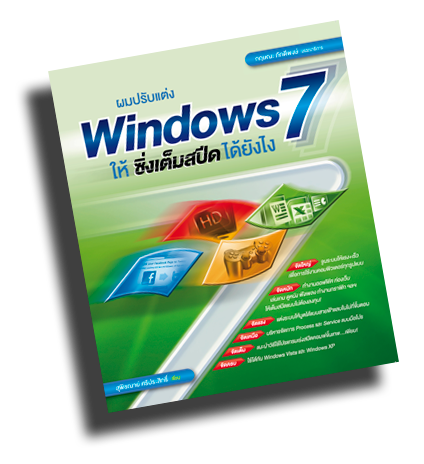 ผมปรับแต่ง Windows 7 ให้ซิ่งเต็มสปีดได้ยังไง ผมปรับแต่ง Windows 7 ให้ซิ่งเต็มสปีดได้ยังไง |
|
|
|
|
- จัดใหญ่ => จูนระบบให้แรง+เร็ว เพื่อการใช้งานคอมพิวเตอร์ทุกรูปแบบ
- จัดหนัก => ทำงานออฟฟิศ ท่องเว็บ เล่นเกม ดูหนัง ฟังเพลง ทำงานกราฟิก ฯลฯ ให้เต็มสปีดแบบไม่ต้องลงทุน!
- จัดแรง => แต่งระบบให้บูตได้แบบสายฟ้าแลบในไม่กี่ขั้นตอน
- จัดเหนือ => บริหารจัดการ Process และ Service แบบมือโปร
- จัดเต็ม => แนะนำวิธีใช้โปรแกรมเร่งสปีดคอมพ์ขั้นเทพ...เพียบ!
- จัดครบ => ใช้ได้กับ Windows Vista และ Windows XP
หนังสือเล่มนี้เหมาะกับใครบ้าง
- ผู้ที่ต้องการปรับแต่งคอมพิวเตอร์ให้ทำงานเร็วขึ้น
- ผู้ที่ต้องการดูแลรักษาคอมพิวเตอร์ให้ทำงานราบรื่นเหมือนเดิม
- ผู้ที่ต้องการแก้ไขปัญหาที่เกิดขึ้นกับคอมพิวเตอร์
- ผู้ที่ต้องการเรียนรู้เทคนิคการใช้งาน Windows 7 ขั้นสูง
- ผู้ที่ต้องการศึกษาวิธีใช้งานโปรแกรมเสริมสารพัดชนิดเพื่อเพิ่มประสิทธิภาพให้คอมพิวเตอร์
ควรรู้อะไรมาบ้าง ก่อนอ่านหนังสือเล่มนี้
- ใช้ Windows 7 เป็น (ขั้นพื้นฐานก็เพียงพอ)
- ใช้อินเทอร์เน็ตเป็น (เพื่อเข้าไปดาวน์โหลดโปรแกรมที่แนะนำในหนังสือมาใช้)
ต้องมีอะไรบ้างเพื่อทำตามตัวอย่างในหนังสือ
- คอมพิวเตอร์
- อินเทอร์เน็ต (กรณีต้องการดาวน์โหลดโปรแกรมที่แนะนำในหนังสือมาใช้)
- แฟลชไดรฟ์ หรืออุปกรณ์จัดเก็บข้อมูลชนิดพกพาแบบอื่นๆ (สำหรับทำตามบางเทคนิคที่แนะนำในหนังสือ)
![]()
บทนำ
บทที่ 1 เรื่องควรรู้ก่อนปรับแต่ง Windows 7
ก่อนจะลงมือปรับแต่ง Windows 7 ให้ซิ่งเต็มสปีด มีหลายๆ เรื่องที่เราควรศึกษาทำความเข้าใจและปฏิบัติตาม เพื่อให้เกิดความเข้าใจในการปรับแต่ง Windows 7 ยิ่งขึ้น และเพื่อเป็นการป้องกันและแก้ไขปัญหาที่อาจเกิดขึ้นจากการปรับแต่ง เสียเวลาอ่านบทแรกนี้สักหน่อย จะได้ไม่ต้องมานั่งปวดหัวทีหลัง
- ทำไม Windows 7 ทำงานช้าลง
- มีไฟล์ขยะเต็มเครื่อง
- ข้อมูลในฮาร์ดดิสก์ไม่เคยถูกจัดเรียง
- มี Process และ Service ทำงานมากเกินไป
- ระบบ Windows 7 มีปัญหา
- คอมพิวเตอร์ติดไวรัส
- ฮาร์ดแวร์มีประสิทธิภาพน้อยหรือมีปัญหา
- เทคนิคเร่งสปีด Windows 7
- สำรองระบบก่อนปรับแต่ง Windows 7
- สั่งสำรองระบบด้วย System Protection
- ย้อนเวลาระบบด้วย System Restore
- เทคนิคย้อนระบบด้วย System Restore ให้ชัวร์
บทที่ 2 กลเม็ดเร่งสปีดการบูต Windows 7
ในขณะที่คุณเริ่มบูตคอมพิวเตอร์ขึ้นมาทำงาน คุณอาจไม่รู้ว่ามีหลายๆ โปรแกรมรันตัวเองขึ้นมาทำงานพร้อมๆ กับ Windows 7 โดยอัตโนมัติ ซึ่งในจำนวนนี้ก็มีหลายๆ โปรแกรมที่เราไม่ได้ใช้ หรือไม่จำเป็นต้องรันขึ้นมาเลย การปิดโปรแกรมรกโลกเหล่านี้จะช่วยให้ Windows 7 บูตเร็วขึ้นอีกเยอะ
- ตั้งค่า Startup Item ด้วย System Configuration
- เลือกบูตเฉพาะ Item ที่จำเป็น
- บูตระบบแบบ No GUI boot
- เร่งสปีดการบูตโดยใช้ซีพียูทุกคอร์
- Autoruns โปรแกรมปรับแต่งการบูตตัวแม่
- วิเคราะห์การบูตด้วยโปรแกรม Soluto
บทที่ 3 ปิด Feature ไม่ได้ใช้งานของ Windows 7
Windows 7 มาพร้อมฟีเจอร์ (Feature) แจ่มๆ จำนวนมาก ทำเอา Windows รุ่นก่อนๆ น้อยหน้าจนอายม้วนไปเลย แต่ก็ไม่ได้หมายความว่าเราจะใช้งานฟีเจอร์เหล่านั้นทั้งหมด ถ้าเราสั่งปิดฟีเจอร์ที่ไม่ได้ใช้งานไปเสียบ้าง รับรองว่าคอมพ์จะแรงขึ้นกว่าเดิมแน่นอนครับ
- ปิด-เปิด Feature ด้วยโปรแกรม Windows Features
- ปิด Feature ไม่ใช้งานใน Windows 7
- ผลลัพธ์จากการปิดบาง Feature ของ Windows 7
- Feature พื้นฐานของ Windows 7
- Feature ไหนปิดการทำงานได้บ้าง
- ปิดการทำงานของ System Protection
- ปิดระบบ Real-time ของ Windows Defender
- ปิดการทำงานของ Windows Firewall
บทที่ 4 จัดการ Process ด้วย Task Manager
Task Manager เป็นโปรแกรมที่คนใช้คอมพ์ทั่วๆ ไปไม่ค่อยได้เรียกใช้กันหรอก หรือบางคนก็ไม่รู้ด้วยซ้ำว่ามีอยู่ใน Windows 7 แต่รู้หรือเปล่าครับว่าถ้ารู้จักใช้งาน Task Manager ให้คล่อง จะช่วยให้คุณใช้คอมพิวเตอร์ได้อย่างง่ายดายและรวดเร็วขึ้นอย่างคาดไม่ถึงเลยละ
- ความสัมพันธ์ของ Application, Process และ Service
- ปิด Application, Process และ Service
- ปิด Application ด้วย Task Manager
- ปิด Process ด้วย Task Manager
- ปิด Service ด้วย Task Manager
- เปิดโปรแกรมผ่าน Task Manager
- เช็กข้อมูลแต่ละ Process ให้เป็น
- เช็กข้อมูล Process ในหน้าต่าง Task Manager
- เช็กข้อมูล Process ผ่านหน้าต่าง Properties
- เช็กข้อมูล Process ผ่านเว็บไซต์
- ตั้งค่า Priority และ Affinity ให้ Process
- ตั้งค่า Priority ให้ Process
- ตั้งค่า Affinity ให้ Process
- สุดยอดโปรแกรมใช้แทน Task Manager
- Process Lasso โคตรเทพเรื่องจัดการ Process
- Security Task Manager เก่งกาจเรื่องความปลอดภัย
- Process Explorer รุ่นพี่ของ Task Manager
บทที่ 5 ปิด Service ไม่ได้ใช้งานของ Windows 7
ทุกเวลาที่คอมพิวเตอร์ทำงาน จะมี Service จำนวนนับไม่ถ้วนทำงานอยู่เบื้องหลังไปพร้อมกันด้วย และก็แน่นอนว่ามี Service มากมายที่ไม่มีความจำเป็นอะไรกับเราเลย ปิดการทำงานของมันไปซะก็ได้ จะได้ช่วยให้ Windows 7 ทำงานได้รวดเร็วขึ้นไงล่ะ
- วิธีเรียกเปิดหน้าต่าง Services
- เก็บบันทึกข้อมูล Service ก่อนปรับแต่ง
- ควบคุมการทำงานของ Service
- ตั้งค่า Startup type ให้ Service
- Service ไหนปิดการทำงานได้บ้าง
- กำหนด User Account ให้ Service
- ตั้งค่ากรณี Service ทำงานล้มเหลว
- จัดการ Service ด้วยโปรแกรมเสริม
- Services monitor ใช้ง่ายสบายตา
- NetWrix Services Monitor จับตาดูทุกเซอร์วิส
- Autoruns ตัวเก๋า ช่วยเราได้ทุกเรื่อง
บทที่ 6 เพิ่มประสิทธิภาพแรม เพิ่มความเร็ว Windows 7
แรม (RAM) เป็นอีกหัวใจสำคัญต่อความเร็วในการทำงานของคอมพิวเตอร์ ยิ่งมีแรมเยอะๆ คอมพ์ก็ยิ่งทำงานได้รวดเร็วและราบรื่น แต่ถ้าเราไม่มีตังค์จะเพิ่มแรม เราก็ต้องหาวิธีปรับแต่งแรมที่มีอยู่ให้ทำงานอย่างมีประสิทธิภาพสูงสุด คอมพิวเตอร์ของเราจะได้ทำงานได้คล่องตัวขึ้น
- งานแบบไหนเหมาะกับแรมเท่าไหร่
- เช็กปริมาณแรมในคอมพิวเตอร์
- วิเคราะห์ปัญหาของแรมด้วย Memory Diagnostics Tool
- ตั้งค่า Virtual Memory ให้ Windows 7
- เช็กว่าโปรแกรมไหนเขมือบแรม
- เพิ่มความเร็วคอมพ์ด้วย ReadyBoost
- เปลี่ยนแรมเป็นฮาร์ดดิสก์เสมือนด้วย RamDisk
- โปรแกรมเสริมเพิ่มประสิทธิภาพแรม
- รีดประสิทธิภาพแรมด้วย RAM Saver Professional
- SuperRam เปลี่ยนแรมธรรมดาเป็นซูเปอร์แรม
- Smart RAM จิ๋วแต่แจ๋วนะคร้าบ...
บทที่ 7 ปรับแต่งการแสดงผลเพื่อเร่งสปีด Windows 7
Windows 7 ขึ้นชื่อเรื่องหน้าตาที่หรูหราสวยงาม มีลูกเล่นเกี่ยวกับการแสดงผลมากมายก่ายกอง ดูแล้วล้ำยุคอย่าบอกใคร แต่ถ้าอยากให้ Windows 7 ทำงานได้เร็วขึ้นกว่าเก่า เราก็ลองปิดลูกเล่นด้านการแสดงผลที่ไม่สำคัญไปดีกว่า แล้วคุณจะพบว่าคอมพิวเตอร์ของคุณแรงกว่าที่คิดได้อีกเยอะเลย
- ปรับค่า Visual Effects เพิ่มความแรงให้ระบบ
- เลือก Wallpaper แบบธรรมด๊า...ธรรมดา
- เปลี่ยนใจใช้ธีม Windows 7 Basic
- ปรับแต่ง Taskbar แบบเซียนมาเอง
- เปลี่ยน Taskbar ให้แสดงผลแบบ Never combine
- ขยายขนาด Taskbar
- Pin เว็บไซต์ไว้ใน Taskbar
- โชว์ทุกไอคอนใน Notification Area
- ติด Tab ให้ Windows Explorer ด้วย QTTabBar
- เรียกใช้ทุกโปรแกรมง่ายๆ แค่ใช้ RocketDock
- ย้ายไฟล์แบบสายฟ้าแลบด้วย TeraCopy
บทที่ 8 ล้างขยะให้เกลี้ยงคอมพ์
ไฟล์ขยะสารพัดชนิดในคอมพิวเตอร์ เป็นตัวถ่วงสำคัญที่ทำให้คอมพิวเตอร์ทำงานช้า เปรียบไปก็เหมือนเราเก็บขยะสารพัดไว้ในรถจนหนัก รถก็ย่อมแล่นได้ช้ากว่าเดิมเป็นธรรมดา ทางที่ดีเรามากำจัดขยะเหล่านี้เพื่อเร่งสปีดคอมพ์กันเถอะ
- ไฟล์ขยะมาจากไหน
- ล้างขยะในเครื่องด้วย Disk Cleanup
- ลบ Restore Point เก่าๆ ทิ้งไป
- ปรับขนาด Recycle Bin
- CCleaner อันดับหนึ่งเรื่องกำจัดไฟล์ขยะ
- Wise Disk Cleaner มือโปรตัวจริงเสียงจริง
- QuuSoft Junk File Cleaner ใช้ง่ายขยะหายเกลี้ยง
- ถอดโปรแกรมรกเครื่องทิ้งซะ
- ลบฟอนต์ออกไปบ้าง
บทที่ 9 ใช้โปรแกรม Disk Defragmentation เร่งความเร็วฮาร์ดดิสก์
ยิ่งเราใช้งานคอมพิวเตอร์ไปนานเท่าไหร่ ข้อมูลในฮาร์ดดิสก์ก็ยิ่งกระจัดกระจายไร้ระเบียบ เมื่อต้องการเรียกใช้ก็ย่อมใช้เวลานาน แต่ถ้าเราจัดเรียงข้อมูลในฮาร์ดดิสก์ให้เป็นระเบียบเรียบร้อย ก็จะทำให้สามารถเรียกใช้ข้อมูลนั้นได้อย่างรวดเร็วขึ้น และทำให้คอมพิวเตอร์ทำงานเร็วขึ้นตามไปด้วยครับ
- ทำความเข้าใจเรื่องการ Defrag
- เคล็ดลับสั่ง Defrag ให้ไวและไร้ปัญหา
- ใช้งาน Disk Defragmenter ของ Windows 7
- Smart Defrag เล็กพริกขี้หนูตัวจริง
- Diskeeper เบอร์หนึ่งของวงการ Defrag
- PerfectDisk สมบูรณ์แบบเรื่อง Defrag
- Defrag ฮาร์ดดิสก์ด้วยโปรแกรม Disk Defragmentation อื่นๆ
- สั่ง Defrag ผ่าน Command Prompt
บทที่ 10 รวมสุดยอด System Utility เร่งสปีดคอมพ์
ในโลกคอมพิวเตอร์มีโปรแกรมประเภท System Utility หลายๆ ตัวซึ่งถูกออกแบบมาเพื่อช่วยเร่งสปีดคอมพิวเตอร์ รวมถึงช่วยปรับแต่งและแก้ไขปัญหาที่อาจเกิดขึ้น ลองเลือกหาโปรแกรม System Utility ที่ถูกใจมาติดคอมพ์ไว้สักโปรแกรม คอมพิวเตอร์ของคุณจะได้ไร้ปัญหาและทำงานได้เร็วทันใจ
- SpeedUpMyPC เร่งสปีดคอมพ์ให้เร็วเต็มแรง
- TuneUp Utilities ไว้ใจได้ว่าเจ๋งจริง
- Advanced SystemCare น้องใหม่ฝีมือร้ายกาจ
- Auslogics BoostSpeed เรียบง่ายแต่ช่วยให้คอมพ์ลื่น
- PC Booster ชื่อไม่ดังพลังพอตัว
- โปรแกรม System Utility น่าใช้อื่นๆ
- Advanced System Optimizer ขึ้นชื่อว่าเป็นเบอร์ 1
- Glary Utilities กะทัดรัดถนัดมือ
- WinUtilities ครบเครื่องเรื่องดูแล Windows
- jv16 PowerTools เน้นหนักเรื่องจัดการไฟล์และรีจิสทรี
- WinToolsnet Ultimate เครื่องมือเซียนของมือโปร
บทที่ 11 เล่นเกมให้แรงติดจรวด
เมื่อพูดถึงบรรดากิจกรรมที่เราทำด้วยคอมพิวเตอร์ คงไม่มีกิจกรรมไหนต้องการสเป็กคอมพิวเตอร์สูงเท่ากับการเล่นเกมอีกแล้ว ถ้าคอมพิวเตอร์ไม่แรงจริง ก็อาจเล่นเกมไปกระตุกไปเป็นระยะ แต่ถ้าเรารู้วิธีปรับแต่งคอมพิวเตอร์ให้เหมาะกับการเล่นเกม เราก็จะเล่นได้ลื่นไหลขึ้นอีกบานตะไท
- Game Booster เล่นเกมให้ลื่นหัวแตก
- GameGain เร่งคอมพ์ให้เร็ว เล่นเกมให้แรง
- เล่นเกมใน Turbo Mode ของ TuneUp Utilities
- เล่นเกมใน Turbo Boost ของ Advanced SystemCare
- เล่นเกมผ่าน Game Optimizer ของ Advanced System Optimizer
บทที่ 12 เทคนิคขั้นเทพ เร่งสปีดอินเทอร์เน็ต
หากคอมพิวเตอร์ทำงานได้เร็ว ใช้โปรแกรมอะไรก็เร็ว แต่กลับเล่นเน็ตได้ช้า ก็คงน่ารำคาญตายชัก บทนี้เรามาลองศึกษากลเม็ดการแฮก Windows 7 เพื่อให้เล่นเน็ตได้เร็วและแรงขึ้น การท่องเว็บหรือกิจกรรมออนไลน์ต่างๆ ของคุณจะได้ราบรื่นมีความสุข
- เลือก Web Browser ให้ดีก่อน
- ลองใช้บริการ Speed Test กันหน่อยมั้ย
- ตั้งค่า Maximum Speed
- ยกเลิกการทำงานของ TCP/IPv6
- ตั้งค่า Maximum Port Speed
- ตั้งค่า Bits per second และ Flow control
- ตั้งค่า Receive Buffer และ Transmit Buffer
- ปลดล็อกค่า Limit reservable bandwidth
- ท่องเน็ตผ่าน Google Public DNS
- เล่นเน็ตให้ไหลลื่นด้วย cFosSpeed
- แต่งเน็ตให้แรงเต็มสปีดด้วย SpeedConnect Internet Accelerator
- โปรแกรมเสริมเพิ่มสปีดอินเทอร์เน็ตอื่นๆ
บทที่ 13 ซ่อมแซมรีจิสทรีให้ Windows 7 เร็วเต็มแรง
รีจิสทรี (Registry) เป็นเหมือนหัวใจสำคัญในการทำงานของ Windows 7 ถ้ารีจิสทรีมีปัญหา ระบบ Windows 7 ก็ย่อมมีปัญหาตามไปด้วย เรามาลองเรียนรู้วิธีการซ่อมแซมและทำความสะอาดรีจิสทรี เพื่อให้ Windows 7 ทำงานอย่างคล่องแคล่วมีความเสถียรอยู่เสมอดีกว่าครับ
- RegistryBooster เพิ่มพลังรีจิสทรีให้มีประสิทธิภาพ
- Registry Mechanic สแกนลึกและละเอียดอย่าบอกใคร
- ARO 2011 รีจิสทรีเสีย...ซ่อมได้
- Eusing Free Registry Cleaner ของฟรีก็มีดีพอตัว
- Auslogics Registry Cleaner ใช้ง่ายหายห่วง
- สั่งลบรีจิสทรีตกค้างด้วย RegSeeker
- โปรแกรมซ่อมแซมรีจิสทรีน่าใช้อื่นๆ
- เทคนิคสำรองรีจิสทรี
- Defrag รีจิสทรีให้ระบบลื่นไหล
บทที่ 14 แฮกรีจิสทรีเร่งสปีด Windows 7
ลองศึกษาเทคนิคดูแลรักษาระบบรีจิสทรีกันไปในบทก่อน บทนี้เราจะมาลงลึกกว่าเดิม คือลองแฮกหรือแก้ไขรีจิสทรีของ Windows 7 ด้วยตัวเอง โดยจะเน้นการแฮกที่ช่วยให้ Windows 7 ทำงานได้ลื่นไหลฉับไวขึ้น
- เร่งสปีด Windows Explorer
- เร่งสปีด Taskbar Thumbnail Preview
- เร่งสปีด Taskbar Navigation
- ปรับแต่ง Windows Prefetcher ให้เหมาะ
- สั่งให้เคลียร์ Paging File ทุกครั้งที่ Shut down
- เร่งสปีดการปิดโปรแกรม Non Responding
- ปิดทุกโปรแกรมอัตโนมัติเมื่อ Shut down
- เร่งเวลาฆ่า Process
- เร่งเวลาฆ่า Service
ดัชนี
Copyrights © 2006-3006, Witty Group Co., Ltd.